Sa tahad oma animatsioonid Cinema 4D elavdada ja samal ajal Volumen-Effektorit tundma õppida? Selle tööriista abil saad klone sihipäraselt mõjutada kindlas mahus. Selles juhendis näitame sulle samm-sammult, kuidas selle effektooriga töötada ja animatsiooni teha, et su klonid saaksid reageerida poliitilistele objektidele.
Olulisemad järeldused
- Volumen-Effektor mõjutab klone vastavalt nende asukohale kindlas mahus.
- Objektide animatsioon mahtus võib luua dünaamilisi efekte.
- Volumen-Effektor sobib kõige paremini keerukatele ja liikuvatele objektidele.
Samm-sammult juhend
Alusta Cinema 4D avamisest ja loo uus projekt. Siin seadistad sa Volumen-Effektori ja animatsioonid oma klonide jaoks.
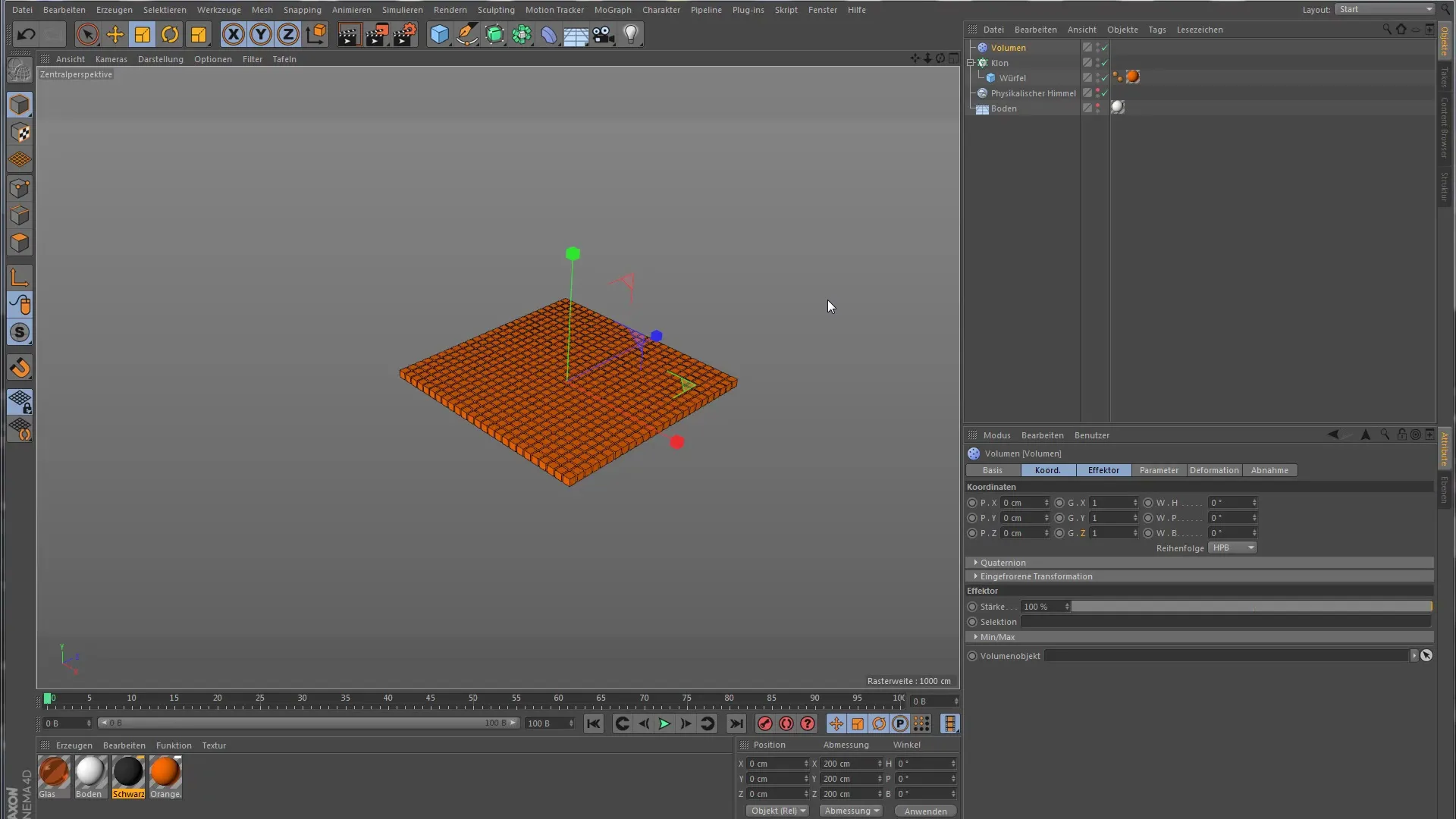
Loo uus põhiojekt, mis toimib mahuna. Meie näites kasutame rõngast. Sa saad rõnga suurust kohandada, et sobitada maht vastavalt oma vajadustele.
Kui su rõngas on paigaldatud, mine efektoe objektide juurde ja vali Volumen-Effektor. Määra rõngas oma mahuks, et effektoor saaks klone mõjutada rõnga geomeetriast.
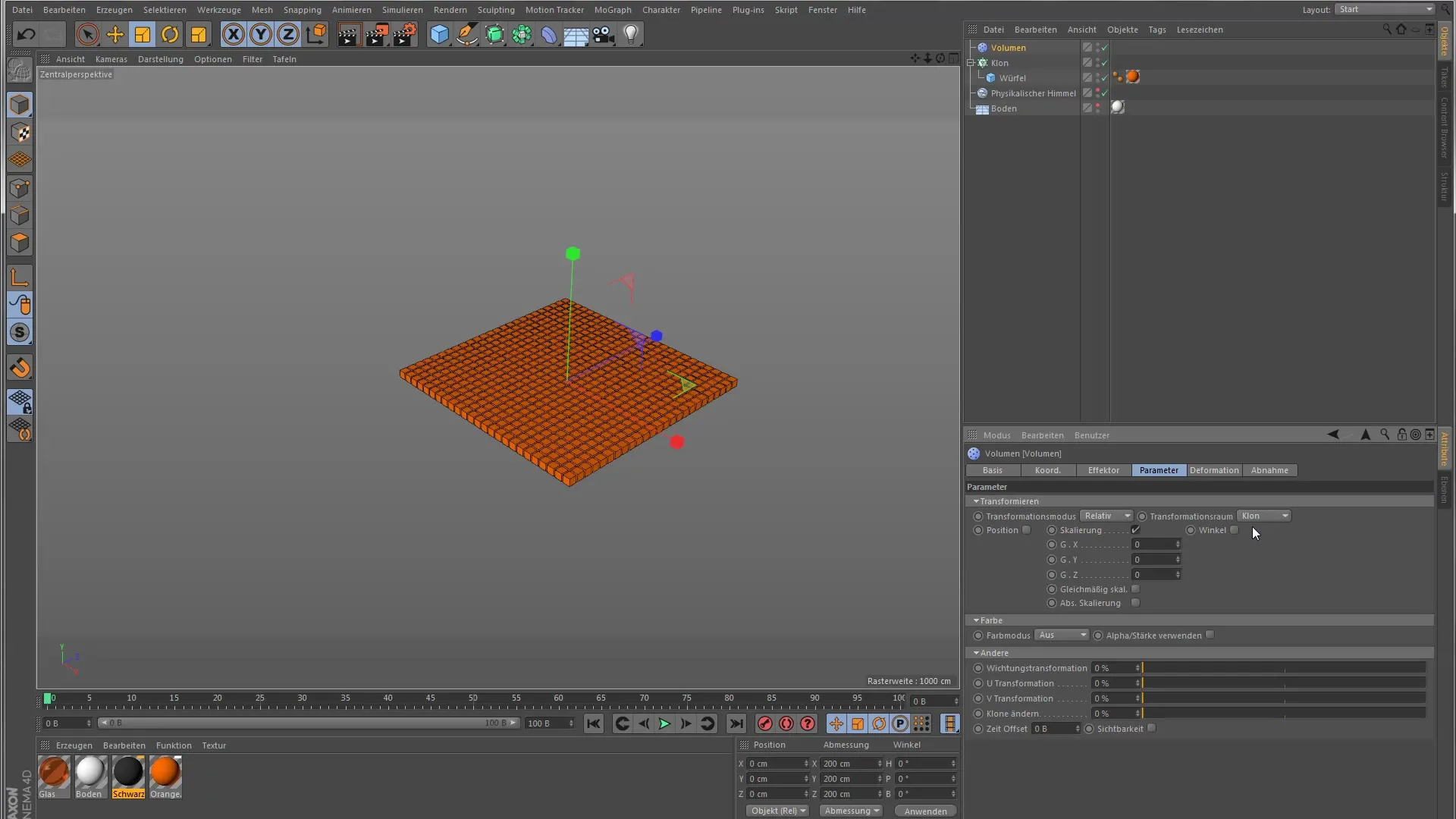
Nüüd pead sa kohandama Volumen-Effektorit. Mine efektoori parameetrite juurde ja sea skaleerimise väärtus kõrgemale (näiteks Y-suunas), et efekt oleks nähtav.
Kuna efektore mõju näha, saad animatsiooni aktiveerida. Esiteks peaksid sa rõngas tegema veidi väiksemaks, et see ei avaldaks kohest mõju. Muuda rõngas nüüd polügoonobjektiks, et animatsioon oleks võimalik.
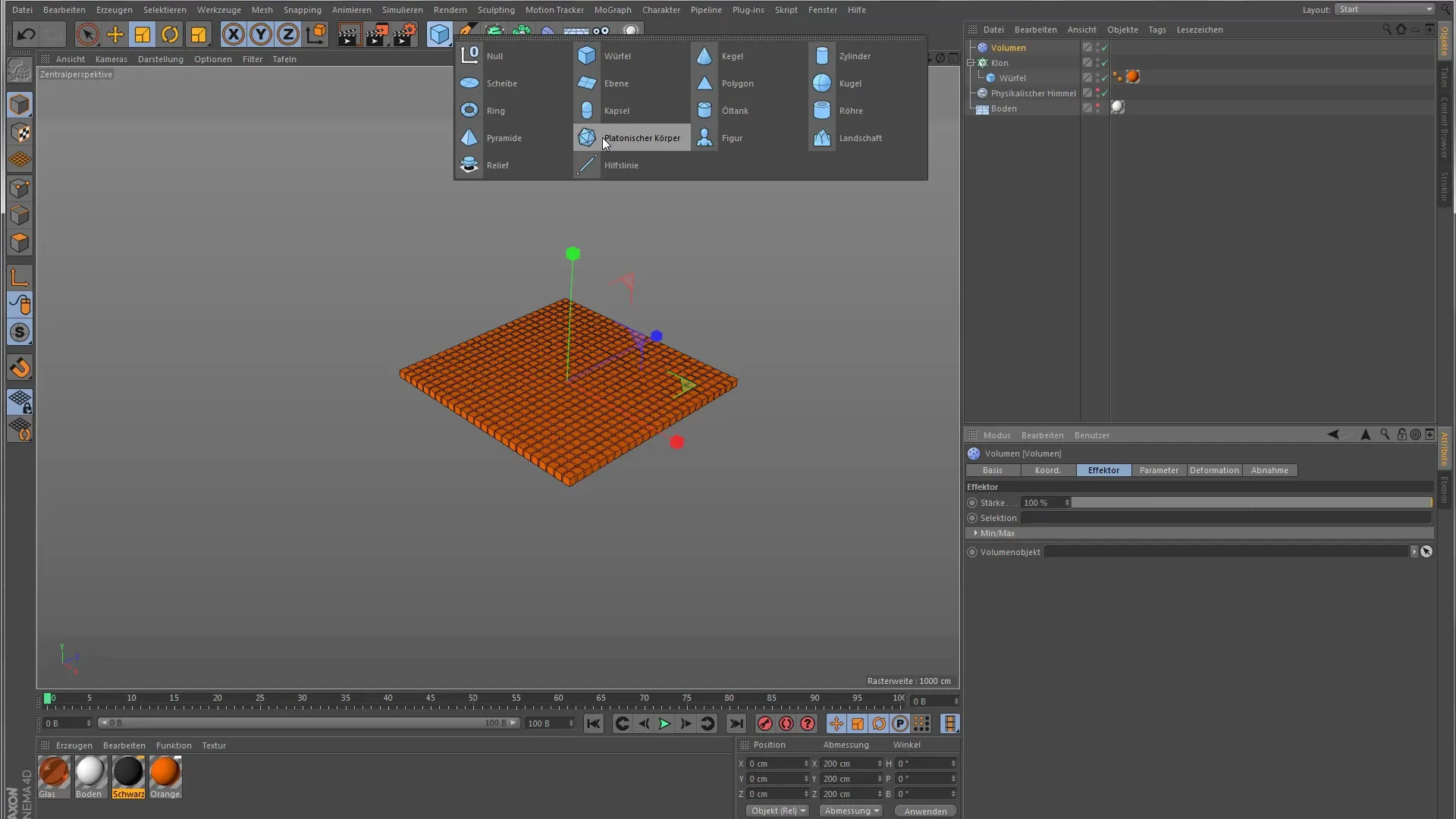
Aseta võtmeraamid rõnga animatsiooni jaoks. Kliki soovitud kohas ajaskaala ja sea algväärtus. Mine animatsiooni viimasese punkti juurde ja suurenda rõnga väärtust, näiteks 60ni.
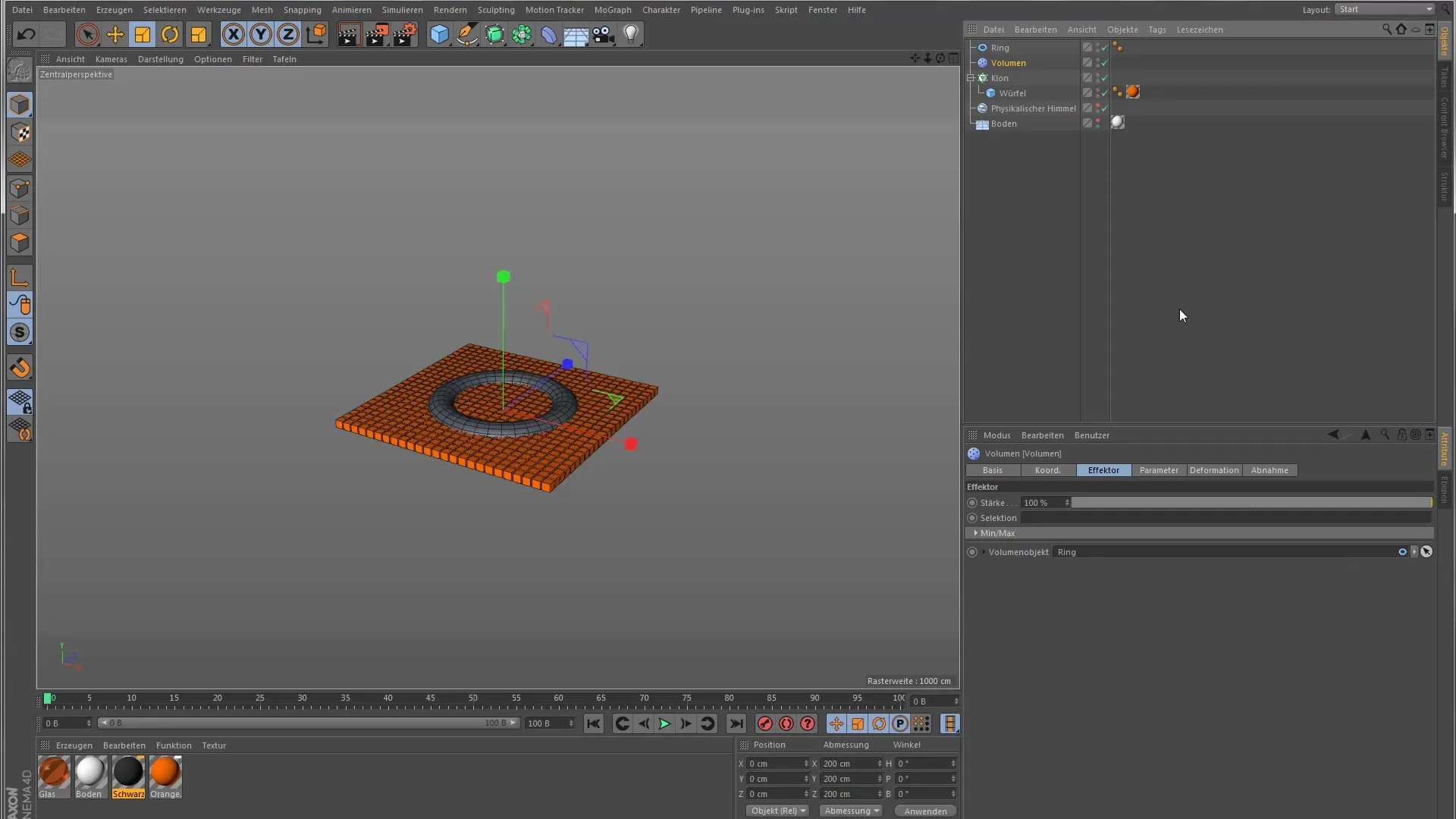
Ära unusta võtmeframeid kooskõlastada. Veendu, et animatsioon käib nii, nagu sa ootad. Üldjuhul valid sa numbrilised väärtused, mis loob muljetavaldava animatsiooni klonide jaoks mahtus.
Kui animatsioon nüüd töötab, näed sa, kuidas klonid reageerivad rõnga liikumisele, kasvavad ja vähenevad, olenevalt sellest, kas nad on mahus või mitte.

Et eemaldada rõngas lõplikus renderdas, saad deaktiveerida rõnga nähtavuse. Mine nähtavuse valikute juurde ja deaktiveeri valik, et rõngas ei oleks vaateaknas nähtav.

Alternatiivselt saad luua ka rendertagi, et rõngas lõplikus renderduses peita. Veendu, et seadistad tag õigesti, et rõngas ei oleks renderdamise ajal nähtav.
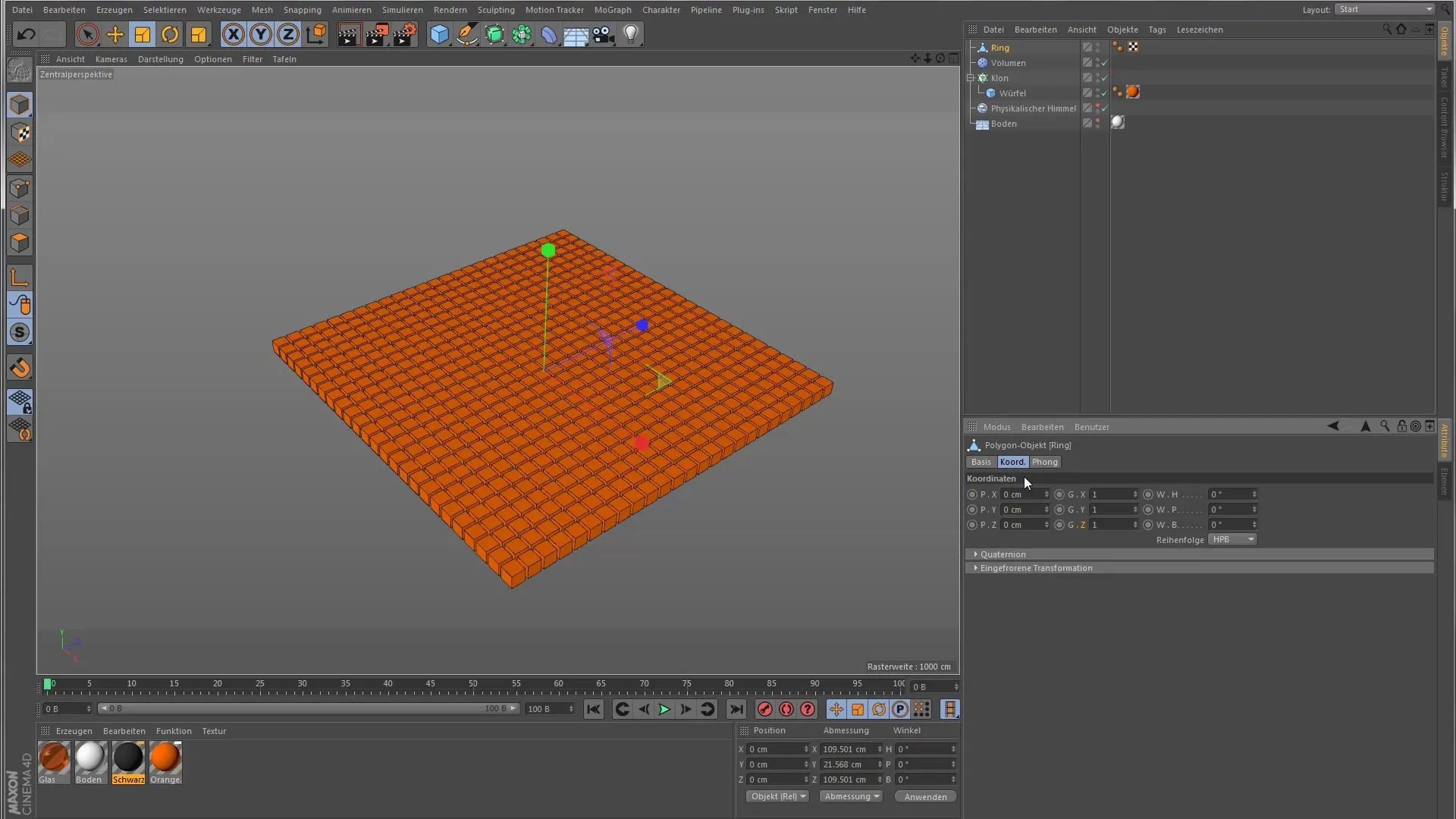
Kuid kui sa töötad lihtsate objektidega, saad ka Simple Effektorit kasutada mahu simuleerimiseks. Sellistes olukordades pole Volumen-Effektor vajalik ja Simple Effektor on piisav.

Oled nüüd õppinud Volumen-Effektori põhialuseid. See effektoor on keerulisemates stsenaariumites eriti kasulik, eriti kui sul on liikuvad objektid, mis mõjutavad klone.

Kokkuvõte – Volumen-Effektor Cinema 4D-s animatsioonide jaoks tõhusalt kasutada
Sa peaksid nüüd hästi mõistma, kuidas Volumen-Effektor töötab ja kuidas seda oma animatsioonides kasutada. Pea meeles, et see efekt on eriti oluline keerulisemate objektide, nagu sõidukite või tegelaste, liikumisel.
Korduma kippuvad küsimused
Kuidas ma määratlen mahu efektoorile?Sa saad kasutada põhiojektina rõngast ja määrata selle efektooris mahuks.
Mida teha, kui ma ei taha rõngast renderis näha?Sa saad deaktiveerida rõnga nähtavuse vaateaknas või kasutada rendertagi, et see lõplikust renderist eemaldada.
Kuidas on mõttekas kasutada Volumen-Effektorit?Volumen-Effektor on mõttekas, kui sul on keerulised, liikuvad objektid, mis peaksid mõju avaldama su klonidele.


